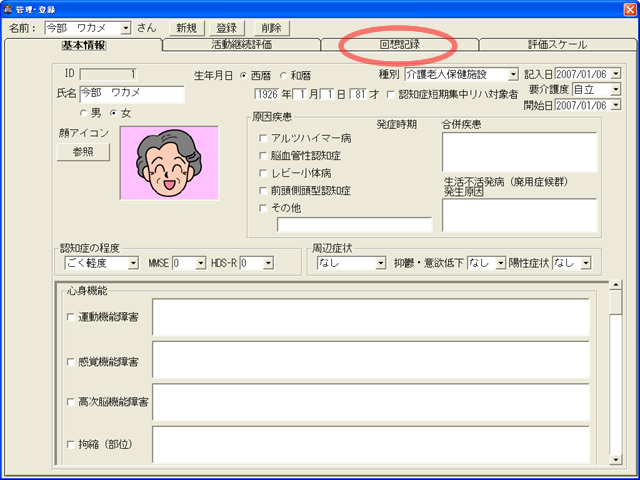
※利用者様が複数登録されている場合は、左上の「名前」欄が記録をつけたい利用者様の名前か確認します。このとき、顔アイコンを利用者様毎に別々に登録していれば確認ミスが防げます。

上部の表(図中①)に、どのシーンを何秒表示したかが全て記録されています。色がついているセルは今回表示したシーン、その中でも橙色になっている枠は1分以上表示したシーン、黄色は30秒以上表示したシーン、緑色は1秒以上表示したシーンです。これを参考にしながら「今回の回想記録」(図中②)をつけます。また左側の「前回までの回想内容」(図中③)も参考に出来ます。
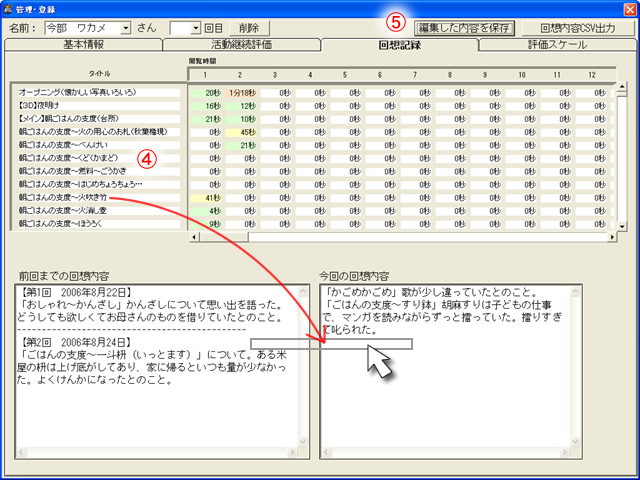
シーンの名前を「タイトル」欄(図中④)をクリックすると、シーンの内容が小窓で表示されます。また、「タイトル」欄から「今回の回想内容」欄までタイトル名をドラッグ&ドロップで持ってくることができます。
記入し終わったら画面右上の「編集した内容を保存」ボタン(図中⑤)をクリックします。 回想プログラムを実施した日付、何回目かは保存時に自動的に記録されるので、毎回入力する必要はありません。
メインメニュー画面に戻るときは右上の「×」をクリックします。